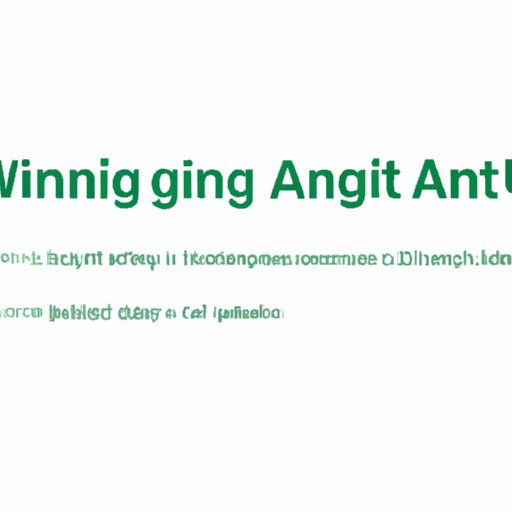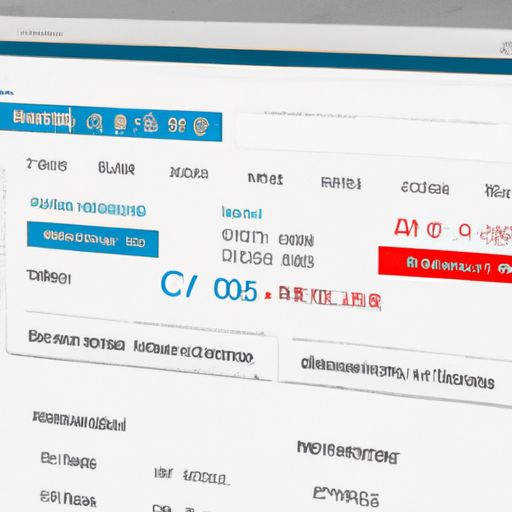如何为Nginx目录或网站加上密码认证auth_basic访问?
大家好,今天小编关注到一个比较有意思的话题,就是关于nginx为目录或网站加上密码认证auth_basic访问的方法,于是小编就整理了几个相关介绍详细的解答,让我们一起看看吧。
在互联网时代,保护个人信息的安全越来越重要。对于一些私密的文件、资料等数据,设置密码认证是必不可少的步骤之一。而Nginx作为一个高性能Web服务器和反向代理服务器,在其配置中也提供了简单易用的方法实现对目录或网站加上密码认证。
第一需要确保已经安装好了Nginx,并且已经有需要添加密码认证保护的目录或网站。
下面我们就来详细介绍如何为Nginx目录或网站加上密码认证auth_basic访问:
Step 1:创建用户文件
在进行任何操作前,我们需要先创建一个存放用户名和密码信息的文件。可以使用htpasswd工具生成这个文件,命令格式如下:
```
$ sudo htpasswd -c /etc/nginx/.htpasswd username
其中,“-c”表示第一次创建.htpasswd文件,“/etc/nginx/.htpasswd”是指定生成该文件路径;“username”则是你所设定要登录此页面所需输入账号名。
接着按照提示输入两次相同的用户口令即可完成.htpasswd 文件的初始设置。
Step 2:编辑nginx.conf配置
打开/etc/nginx/sites-available/default(如果没有请新建) 或者其他自定义配置中包含相关server段内容, 在 server 段中添加如下代码:
location /secure/ {
auth_basic "Restricted"; # 认证提示信息
auth_basic_user_file /etc/nginx/.htpasswd; # 用户名密码文件路径
}
其中,location后面的路径表示需要加入认证保护的目录或网站,auth_basic为认证提示信息(可以自定义),auth_basic_user_file则是存放用户名和密码的文件路径。
Step 3:重启Nginx服务
在完成上述配置后,我们需要重新加载Nginx服务器以使其生效。命令格式如下:
$ sudo nginx -s reload
至此,已经成功为Nginx目录或网站加上了密码认证auth_basic访问。
总结一下以上步骤:
1. 创建用户文件:sudo htpasswd -c /etc/nginx/.htpasswd username
2. 编辑nginx.conf配置,在server段中添加以下代码:
```
location /secure/ {
auth_basic "Restricted";
auth_basic_user_file /etc/nginx/.htpasswd;
}
3. 重启Nginx服务: sudo nginx -s reload
通过以上几个简单步骤即可对你想要进行保密操作的目录或网站设置基本的身份验证机制。这样就能够有效地防止未授权人员进入该页面并查看您不希望被公开展示出来的内容了。